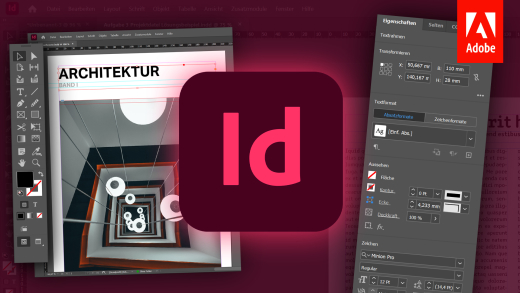Du willst einen Podcast aufnehmen, bist dir aber nicht sicher, ob dein Mikrofon dafür geeignet ist oder deine Audiodatei klingt irgendwie nicht so geil? Dann bist du hier genau richtig, den mit Adobe Podcasters, können wir unsere Audioaufnahmen mit einem Klick verbessern und auch unser Mikrofon kostenlos checken. Wie das alles genau geht und was du darüber wissen musst, erkläre ich dir in diesem Tutorial.
Einrichten
Wir können Adobe Podcast, aktuell ausschließlich über die Webseite* verwenden. Hier müssen wir uns mit einem Adobe-Konto anmelden, um direkt auf die "Stimme verbessern" und die "Mikrofon-Check" Funktion zugreifen zu können. Das ist aktuell auch mit einem kostenlosen Account möglich, also kannst du dich hier auch direkt mit deiner E-Mail-Adresse registrieren, falls du noch keinen hast. Auf der Startseite können wir dann auch einen Zugang für weitere Adobe Podcast Funktionen anfragen, wo wir eine kurze Umfrage ausfüllen müssen und dann eventuell freigeschaltet werden. Wir schauen uns jetzt aber die direkt zugänglichen Funktionen an, welche wir am oberen Rand unter "Quick Tools" finden.
Stimme verbessern
Über die Quick-Tools am oberen Rand können wir auf die AI-basierende Stimmverbesserung schon jetzt kostenlos zugreifen. Dafür müssen wir einfach unsere Audiodatei als MP3 oder WAV-Datei am rechten Rand hochladen. Diese darf maximal 500 MB groß sein und eine Länge von 1 Stunde haben. Pro Tag können wir zudem auch nur bis zu 3 Stunden an Audiofiles hochladen und verbessern lassen. Nach dem Upload dauert es einen kurzen Moment, bis die Datei verbessert wurde und dann können wir sie uns direkt im Browser anhören. So hört sich das Audio verbessert an. Dort können wir die Verbesserung auch immer nochmal deaktivieren, um den Vergleich zum originalen zu hören. So hört sich die originale Audiodatei an. Wir können die Verbesserung nicht anhand irgendwelcher Parameter verbessern, aber wenn wir zufrieden sind, können wir die verbesserte Version direkt als Audiodatei herunterladen. Wenn du mehr Audiobearbeitungen machen möchtest, kannst du das mit Adobe Audition oder dem Essential Sound-Panel in Premiere Pro bspw. machen, Tutorials zu diesen beiden Programmen findest du auch auf meinem YouTube-Kanal.
Mikrofon Check
Neben der Stimmverbesserung, finden wir in den Quick-Tools auch den Mikrofon-Check, welcher sehr praktisch ist, um vorab herauszufinden, wie gut unser Mikrofon und unsere aktuelle Umgebung, für eine Audioaufnahme ist. Hier müssen wir unser Mikrofon einfach an unser Gerät anschließen und Adobe Podcast den Zugriff auf unser Mikron erlauben. Dann einfach den angegebenen Satz 1-2 Mal sprechen und die Aufnahme stoppen. Jetzt analysiert Adobe kurz unser Mikrofon und wir sehen am rechten Rand, wie gut unsere Distanz zum Mikrofon ist. Ist dein Punkt im gestrichelten Bereich, ist es ideal. Hier sehen wir auch, wie gut der Mikrofon-Pegel ist, ob wir Hintergrundgeräusche haben, sowie Echo. Dieses Tool ist super praktisch, um vor einer Aufnahme sicherzugehen, dass alles in Ordnung ist und wir keine großen Probleme haben mit unserem Mikrofon.
Bald verfügbar
Diese beiden Tools waren erst der Anfang von Adobe Podcast. Hast du einen Beta-Zugriff erhalten, kannst du auch direkt mit Adobe Podcast Audios aufnehmen, welche dir auch als Text angezeigt werden, welchen du bearbeiten kannst und damit auch dein Audio. Hier kannst du auch Aufnahmen mit anderen Personen zusammen direkt über die Webseite machen, einzelne Abschnitte nur verbessern, externe Audiodateien zwischendrin einfügen, um bspw. ein Intro zu platzieren. Zukünftig kannst du auch Filler-Wörter wie Mhhms und Ähs einfach automatisch entfernen lassen und auch dein Audio im Raum platzieren, um einen 3D-Effekt zu haben. Sobald diese Funktionen veröffentlicht wurden, findest du dazu auch ein Tutorial auf meinem Kanal, also abonniere ihn gerne, um diese nicht zu verpassen. Deine Meinung zu Adobe Podcast würde mich auch sehr in den Kommentaren interessieren und bis dahin, kannst du dir gerne noch weitere Tutorials auf meinem YouTube-Kanal anschauen, bspw. zu Spotify for Podcasters.